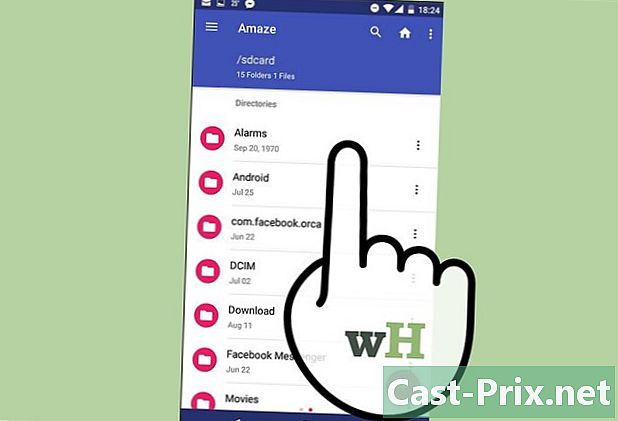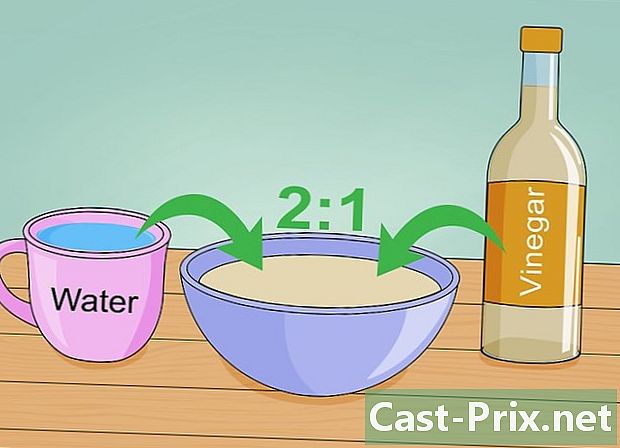วิธีดูไฟล์ PDF บนอุปกรณ์ Android
ผู้เขียน:
Robert Simon
วันที่สร้าง:
17 มิถุนายน 2021
วันที่อัปเดต:
1 กรกฎาคม 2024
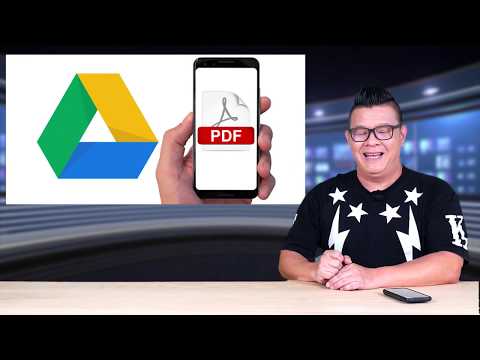
เนื้อหา
- ขั้นตอน
- ส่วนที่ 1 ติดตั้งตัวอ่าน PDF
- ส่วนที่ 2 ดูและดาวน์โหลดไฟล์ PDF ด้วยเบราว์เซอร์
- ส่วนที่ 3 เปิดไฟล์ PDF ที่ส่งเป็นไฟล์แนบ
PDF เป็นหนึ่งในรูปแบบเอกสารที่นิยมมากที่สุดเพราะสามารถเปิดได้ในเกือบทุกอุปกรณ์ รูปแบบนี้ช่วยป้องกันเนื้อหาเริ่มต้นเช่นเดียวกับการจัดรูปแบบของเอกสาร อุปกรณ์ Android ไม่รวมโปรแกรมอ่าน PDF เป็นค่าเริ่มต้นและหากต้องการดูไฟล์ที่อยู่ในรูปแบบนี้บนแท็บเล็ตหรือโทรศัพท์ของคุณคุณจะต้องดาวน์โหลดแอปพลิเคชันเฉพาะสำหรับจุดประสงค์นี้ คุณมีตัวเลือกในการติดตั้งโปรแกรมอ่าน PDF ฟรีจาก Google Play Store
ขั้นตอน
ส่วนที่ 1 ติดตั้งตัวอ่าน PDF
-

เปิดเมนูแอปพลิเคชัน ในการทำเช่นนั้นคุณจะสามารถเรียกดูแอปพลิเคชันทั้งหมดที่ติดตั้งบนอุปกรณ์ของคุณ แตะไอคอนกริดที่ประกอบด้วยจุดสีขาว 6 หรือ 12 จุด- บนโทรศัพท์คุณจะเห็นไอคอนในแอพที่ด้านล่างของหน้าจอหลัก
- บนแท็บเล็ต Android มันอยู่ที่มุมขวาบนของหน้าจอหลัก
-

แตะที่ไอคอน Google Play Store เมื่อคุณเริ่มเล่น Play Store แอพจะขอให้คุณป้อนรหัสผ่านและที่อยู่อีเมลของคุณ หากคุณมีบัญชีอยู่แล้วให้กด บัญชีที่มีอยู่ และป้อนรายละเอียดของคุณ ถ้าไม่คุณต้องกด ใหม่ และปฏิบัติตามคำแนะนำ -

มองหาโปรแกรมอ่าน PDF ฟรี โปรแกรมอ่าน PDF ช่วยให้คุณเปิดและอ่านไฟล์ PDF บนโทรศัพท์หรือแท็บเล็ตของคุณ เนื่องจากอุปกรณ์ Android ไม่มีตัวอ่าน PDF ที่ติดตั้งไว้ล่วงหน้าคุณต้องดาวน์โหลดหนึ่งตัว หลายโปรแกรมเหล่านี้สามารถใช้งานได้กับอุปกรณ์ Android หากต้องการดูทั้งหมดให้พิมพ์ โปรแกรมอ่าน PDF ฟรีสำหรับ Android ในแถบค้นหา- หากคุณรู้จักแอปพลิเคชั่นที่คุณต้องการดาวน์โหลดอยู่แล้วเพียงค้นหาตามชื่อ
- โปรแกรมอ่าน PDF ที่ได้รับความนิยมมากที่สุดคือ Foxit Mobile PDF, Polaris Office, PDF Reader, PSPDFKit PDF Viewer, Adobe Acrobat, Google Driver และ Google PDF Viewer
-

เลือกตัวอ่าน PDF ที่จะติดตั้ง เรียกดูผลลัพธ์การค้นหาและเลือกแอปพลิเคชันที่คุณต้องการติดตั้ง -

ติดตั้งแอปพลิเคชัน คลิกที่ปุ่มสีเขียว ติดตั้ง. อ่านข้อมูลที่ปรากฏใน สิทธิ์ของแอปพลิเคชันจากนั้นคลิก ยอมรับ .
ส่วนที่ 2 ดูและดาวน์โหลดไฟล์ PDF ด้วยเบราว์เซอร์
-

อัปโหลดไฟล์ด้วย Google View แตะลิงค์ในไฟล์ PDF หากคุณติดตั้ง Google PDF Viewer หรือ Google Drive แอปพลิเคชันจะนำเข้าไฟล์โดยอัตโนมัติ- Google View จะยกเลิกโปรแกรมอ่าน PDF อื่น ๆ ที่คุณติดตั้งไว้สำหรับลิงก์อินเทอร์เน็ตเท่านั้น หากต้องการอ่านไฟล์แนบอีเมลหรือไฟล์ที่ดาวน์โหลดคุณจะได้รับแจ้งให้เลือกโปรแกรมอ่าน PDF จากรายการแอปพลิเคชันที่ติดตั้ง
- ไฟล์จะไม่ถูกบันทึกในโปรแกรม ดาวน์โหลด นอกเสียจากว่าคุณจะทำด้วยตนเองจากเมนู (แสดงด้วยจุดแนวตั้งสามจุด) ที่มุมขวาบน
-

ดาวน์โหลดไฟล์ PDF หากคุณไม่มี Google Drive คุณจะต้องดาวน์โหลดและบันทึกไฟล์ PDF ในโปรแกรม ดาวน์โหลด ของอุปกรณ์ของคุณ แตะลิงค์ในไฟล์ PDF เพื่อดาวน์โหลดไปยังอุปกรณ์ Android ของคุณ- ตัวเลือก ดาวน์โหลด เป็นตัวจัดการไฟล์เริ่มต้นสำหรับอุปกรณ์ Android
- เมื่อคุณเปิดสิ่งที่แนบมาจากอีเมลที่อยู่ใน PDF ให้เข้าใจว่าจะไม่ถูกดาวน์โหลดลงในแอปพลิเคชันของคุณ ดาวน์โหลด. มันเป็นตัวอ่าน PDF ที่จะพยายามเปิด
-

เปิดเมนูแอปพลิเคชัน ในการทำเช่นนี้คุณจะสามารถเข้าถึงแอปพลิเคชันที่ติดตั้งทั้งหมดได้อย่างง่ายดาย เมนูถูกแสดงด้วยไอคอนของตารางสี่เหลี่ยมประกอบด้วยจุดสีขาว 6 หรือ 12 จุด บนโทรศัพท์คุณจะเห็นไอคอนในแอพที่ด้านล่างของหน้าจอหลัก บนชั้นวางมันอยู่ที่มุมขวาบน -

เปิดแอปพลิเคชัน ดาวน์โหลด. นี่เป็นตัวจัดการไฟล์เริ่มต้นสำหรับอุปกรณ์ Android แอปพลิเคชั่นที่ติดตั้งล่วงหน้านี้มีรายการที่ดาวน์โหลดทั้งหมดรวมถึงไฟล์ PDF- ตัวเลือกนี้จะแสดงเป็นวงกลมสีน้ำเงินซึ่งอยู่ตรงกลางซึ่งเป็นลูกศรสีขาวชี้ลง มันถูกทำเครื่องหมายไว้อย่างชัดเจน ดาวน์โหลด .
- แทนที่จะติดตั้งแอปพลิเคชันเช่นนี้คุณสามารถดาวน์โหลดตัวจัดการไฟล์และใช้งานได้
-

แตะไฟล์ PDF ที่คุณต้องการอ่าน การเปิดไฟล์ PDF จะใช้งานไดรฟ์ที่คุณติดตั้ง เมื่อโปรแกรมเปิดขึ้นและนำเข้าไฟล์คุณสามารถดูได้- หากคุณติดตั้งตัวอ่าน PDF หลายตัวคุณจะได้รับแจ้งให้เลือกหนึ่งรายการจากรายการก่อนที่คุณจะสามารถเปิดไฟล์ได้
ส่วนที่ 3 เปิดไฟล์ PDF ที่ส่งเป็นไฟล์แนบ
-

เปิดสิ่งที่แนบมา แตะที่ไฟล์และเลือก การสำรวจ . -

เลือกโปรแกรมอ่าน PDF แตะแอปพลิเคชันตัวอ่าน PDF ที่คุณต้องการใช้- หากคุณต้องการตั้งค่าโปรแกรมนี้เป็นโปรแกรมอ่าน PDF เริ่มต้นให้กด เสมอ.
- หากคุณไม่ต้องการตั้งค่านี้เป็นแอปพลิเคชั่นเริ่มต้นเพียงกด ครั้งเดียวเท่านั้น .
-

ดูไฟล์ PDF หลังจากเรียกใช้แอปพลิเคชันไฟล์ PDF จะถูกโหลดและคุณสามารถอ่านได้